Ayrıntılı Bir Kılavuz: WhatsApp Yedeklemesini Silin
Cihazınızın belleği azalıyor mu? Ve WhatsApp yedeklemesini nasıl sileceğinizi mi arıyorsunuz? Eh, WhatsApp yedeklemesi, bellek sorunlarına neden olan ağır bir alan kaplar. Silinmiş gibi görünen sohbetler, aslında, kelimenin tam anlamıyla, silinmez. Telefonunuzda silinmiş olarak görünürler; ancak bunlar fiziksel cihazdaki yedekleme klasöründe depolanır. Endişeli? Olmana gerek yok. Şimdi bununla ilgilenmenin ve gerekmeyebilecek WhatsApp sohbet yedeklemesini silmenin bazı hızlı ve basit yollarına bakacağız.
Kılavuz 1: WhatsApp Yedeklemesini Silin
WhatsApp, sohbetlerimizi iCloud Drive veya Google Drive’da yedeklememizi çok kolaylaştırıyor. Ancak, yedekler ilk etapta telefonun dahili deposunda oluşturulur. Artık bu, cihazınız üzerinde iyi bir depolama alanı işgal etmeye devam edecek ve istenmeyen yedeklemelerin silinmesini hayati hale getirecektir. WhatsApp yedeklemelerinin nasıl silineceğini arayanlar için aşağıda izleyebileceğiniz bazı hızlı adımları tartıştık.
WhatsApp yedeklemesinin Dahili Depolamadan nasıl silineceği konusunda adım adım kılavuz
1. Adım: Dosya yöneticinizi başlatın
İlk adım, android telefonunuzda bir dosya yöneticisinin yüklü olduğundan emin olmaktır. Telefonunuzda yoksa Google Play Store’dan bir tane indirebilirsiniz. Dosya yöneticisini yükledikten sonra dosya yöneticisi uygulamasını açın.
2. Adım: Dahili depolama veya SD kart depolama klasörünüze girin
Varsayılan olarak, dosya yöneticisinin çoğu sizi depolama türünü seçmeniz gereken ana ekrana götürür, yani “Dahili depolama” veya “SD kart/harici depolama”. Burada ‘Dahili depolama’yı seçin.
Not: Dosya yöneticisi sizi bu ekrana getirmiyorsa gezinmeniz ve cihazınızın “Dahili depolama” kısmına ulaşmanız gerekir.
3. Adım: Aşağı kaydırın ve WhatsApp klasörüne dokunun
Dahili depolamayı seçtikten sonra, ekranda bir dosya ve klasör listesi belirecektir. Aşağı kaydırın ve “WhatsApp” klasörünü görene kadar gezinin. Klasörü, üstteki büyüteç üzerine tıklayarak (‘Ara’ seçeneği) ve klasörün adını girerek de bulabilirsiniz.
Adım 4: Veritabanları klasörüne uzun dokunun
Artık “WhatsApp” klasörünün içinde “Veritabanı” adında başka bir klasör var. Tüm sohbetleriniz ve profil yedeklemeleriniz bu klasörde gerçekleşir. Bu klasörün ayarlarını başlatmak için, klasöre uzun dokunun.
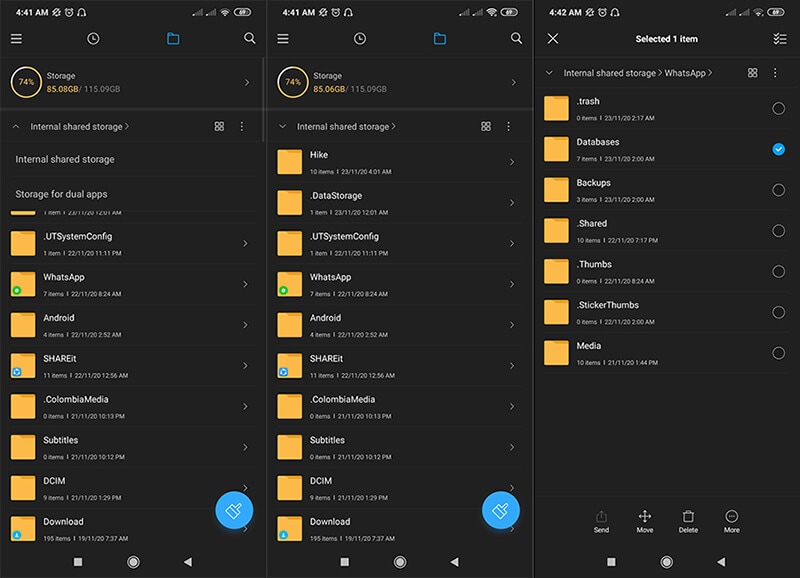
Adım 5: Sil seçeneğini seçin
Ardından, bu klasörü “Sil” gerekir. Silme seçeneği cihazdan cihaza (veya bir 3. taraf dosya yöneticisi uygulaması yüklediyseniz uygulamadan uygulamaya) değişebilir. Kullanmakta olduğunuz dosya yöneticisine bağlı olarak, ‘Çöp Kutusu’ simgesine veya ‘Sil’ düğmesine tıklayabilirsiniz.
Adım 6: Whatsapp yedekleme Veritabanları klasörünü silmeyi onaylayın
Dosya yöneticisi uygulamalarının çoğu, onay için bir açılır pencere açacaktır. ‘Tamam’ veya ‘Evet’ e tıklayın. Bu eylem, tüm WhatsApp Sohbet ve profil yedeklemelerini siler.
2. Kılavuz: WhatsApp mesajları kalıcı olarak silinsin mi?
Kılavuz 1’de WhatsApp yedeklemesini silmek hakkında konuştuğumuzda, silinen klasörün nihayetinde profesyonel bir teknisyen tarafından telefondan kurtarılabileceğini anlamamız gerekir.
Çeşitli insanlar için, veri gizliliği söz konusu olduğunda, akıllarına gelen bir sonraki soru, WhatsApp sohbet yedeklemesini kalıcı olarak nasıl sileceğinizdir? Bu sorunun cevabı DrFoneTool – Veri Silici. DrFoneTool – Veri Silici, WhatsApp sohbet yedeklemesinin kalıcı olarak silinmesini ve veri kurtarmanın mümkün olmamasını sağlayabilir. Bunun için adım adım işleme bakmadan önce, DrFoneTool – Data Eraser’ın özelliklerine hızlıca bir göz atalım.
Temel Özellikler:
- Kişiler, SMS, fotoğraflar, WhatsApp verileri veya diğer veriler olsun, Dr. Fone – Data Eraser cihazınızdaki verileri tamamen siler.
- Bu olabilir aracından verileri sildikten sonra, kesinlikle veri kurtarma olasılığı yoktur.
- Aletin kullanımı “1 – 2 – 3 şey” kadar kolaydır.
- Hemen hemen tüm Android cihazlarla sorunsuz ve etkili bir şekilde çalışır.
Adım Adım Eğitim:
Aşağıdaki adım adım kılavuzu izlemeye başlamadan önce aracı resmi web sitesinden indirmeniz gerekir. Kurulum dosyası indirildikten sonra kurun ve ardından bilgisayarınızda DrFoneTool’u başlatın. Ekranda görünen seçeneklerin bir listesi olacaktır. Bu listeden ‘Veri Silici’yi seçin.

Şimdi bir Android cihazda WhatsApp sohbet yedeklemesini kalıcı olarak silmek için DrFoneTool – Data Eraser’ı kullanalım.
1. Adıma Cihazınızı bilgisayara bağlayın
DrFoneTool – Data Eraser’ı indirip kurduğunuzu varsayarak, cihazınızı USB kablosu ile bilgisayara bağlayın. Öncelikle cihazınızda “USB hata ayıklamanın” etkinleştirildiğinden emin olmanız gerekir. Henüz yapmadıysan yap.
Not: Android OS 4.2.2 üzerinde çalışan cihazlar için, USB Hata Ayıklamayı açmak için bir açılır mesaj alacaksınız, bu da cihazınızı başarılı bir şekilde bağlamak için “Tamam”a basmayı garanti eder.

Adım 2. Veri silme işlemini başlatın
Bağlantı tamamlandığında, devam etmek için ‘Başlat’ düğmesine tıklamanız gereken yeni bir pencereye yönlendirileceksiniz.

Adım 3. Eylemlerinizi Onaylayın
Veri kurtarmanın artık mümkün olmadığını bildiğimiz için, DrFoneTool – Data Eraser ek bir adım atacak ve sizden onay isteyecektir. Silmeyi onaylamak için kutuya ‘000000’ yazın ve ‘Şimdi Sil’i tıklayın.
Dikkat – ‘Şimdi Sil’ düğmesine tıkladığınızda, cihazınızın verileri kalıcı olarak silinir ve verileri kurtarmanın bir yolu yoktur.

4. Adım. Cihazınızdaki verileri kalıcı olarak silmeye başlayın
“Şimdi Sil” düğmesine bastığınızda, artık Dr. Fone – Data Eraser’ın cihazınızda bulunan verileri taramasını ve silmesini sağlar. Fotoğraflar, mesajlar, kişiler, arama geçmişi, sosyal uygulama verileri vb. Her şey cihazınızdan kalıcı olarak silinecek. İşlem tamamlanana kadar cihazı bilgisayardan ayırmadığınızdan emin olun.

Bu işlem, cihazınızda ne kadar veri depolandığına bağlı olarak biraz zaman alabilir, ancak yine de Dr. Fone – Data Eraser ile verilerin kalıcı olarak silinme hızına şaşıracaksınız.
Adım 5. Fabrika Ayarlarına Sıfırla
Verilerin silinmesi tamamlandığında, “Sil başarıyla” bilgisini veren bir onay mesajı göreceksiniz. Ardından, ekrandaki yönergeleri kullanarak fabrika ayarlarına sıfırlamanız istenir ve işleminiz tamamlanır.

Kılavuz 3: WhatsApp yedeklemesini Google Drive’dan silin
Şimdi WhatsApp yedeklemesinin Google Drive’dan nasıl silineceğiyle ilgili bir sonraki eğitime geçelim. Hepimizin bildiği gibi, tüm Android telefonlar için Google Drive’ımızdaki tüm WhatsApp verilerini kolayca yedekleyebiliriz. Google sürücüsü üzerinden yapılan bu yedekleme, yalnızca sohbetleri veya hassas verileri değil, aynı zamanda ekleri de içerir. Veya WhatsApp yedeklemesini Google Drive’dan silmenin diğer nedeni, cihazınızda dahili depolama eksikliği olabilir.
Aşağıda aynı adım adım işlemdir.
1. Adım: Google Drive’ı ziyaret edin
MyCAD’de yazılım Güncelleme ye git https://drive.google.com/ bir bilgisayar tarayıcısında. Cep telefonunu bu amaçla kullanıyorsanız, masaüstü sürümüne geçmeniz gerekecektir. Ardından, Google Drive hesabınızla oturum açın.
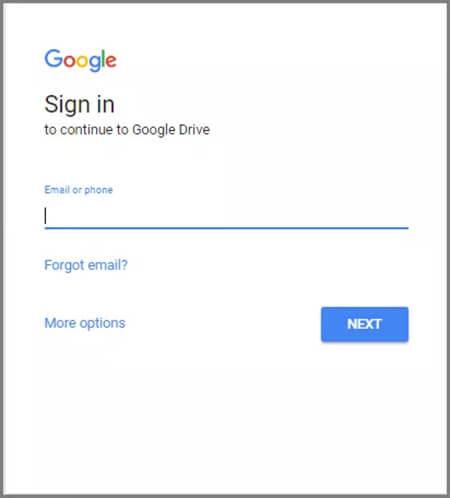
2 Adımı: Ayarlara Git
Sağ üst köşedeki “Dişli” simgesine tıklayın ve beliren açılır pencereden “Ayarlar”ı seçin.
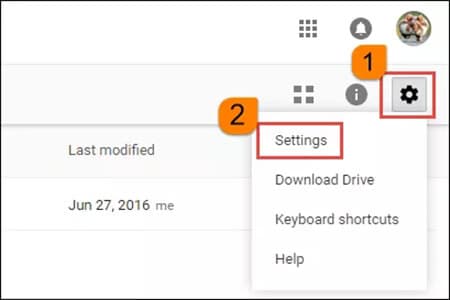
3. Adım: Uygulamaları Yönet’e tıklayın
Sol menü sütununda “Uygulamaları Yönet”e tıklayın. Ardından, “WhatsApp Messenger”ı bulmak için kaydırıcıyı aşağı sürükleyin. Ardından “Seçenekler”e tıklayın ve “Drive ile Bağlantıyı Kes” veya “Gizli uygulama verilerini sil”i seçin.
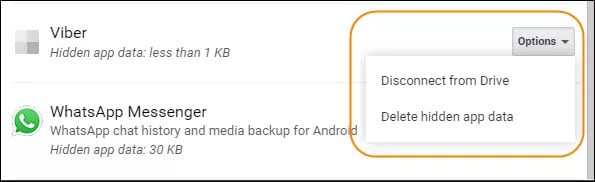
4. Adım: İşleminizi onaylayın
Son olarak, eylemlerinizi onaylamanız istenecektir. Onaylamak için, görünen açılır pencerede “Sil” düğmesine basmanız gerekir.
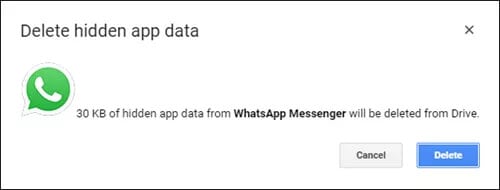
Kılavuz 4: Sohbeti etkilemeden eski WhatsApp yedeklemesini silin
Şimdi başka bir önemli soru geliyor, Whatsapp yedeklemesini nasıl sileceğimi anladıktan sonra sohbetlerimi etkiler mi? Anlaşılması gereken gerçek şu ki, WhatsApp sohbet yedeklemeleri, şu anda aktif olan canlı WhatsApp’tan tamamen bağımsızdır. Yedeklemelerin çalışma şekli, yedekleme sırasındaki sohbetin bir kopyası olmasıdır. Herhangi bir nedenle telefonunuz çöküyor, WhatsApp sohbetini her zaman en son yedekten geri yükleyebilirsiniz.
Mobil Cihazda WhatsApp Yedekleme Nasıl Silinir (Google Drive Uygulaması)
1 Adım. Google Drive uygulamasını açın ve “3 yatay çubuk/Menü” simgesine tıklamanız gerekiyor. Şimdi, görünen menüden “Yedekle” seçeneğine dokunmanız gerekiyor.
Not: Bu seçeneği bulamazsanız, uygulamayı güncellemeniz gerekir.
2 Adım. Artık Gdrive’ınız üzerinden kullanılabilen yedeklerin bir listesini göreceksiniz. WhatsApp yedekleme girişinin yanında “3 dikey nokta” simgesine tıklamanız gerekiyor.
3 Adım. Son olarak, “Yedeklemeyi sil” seçeneğine tıklamanız yeterlidir. Bu konuda; Artık sohbetlerinizi etkilemeden WhatsApp yedeklemesini başarıyla sildiniz.
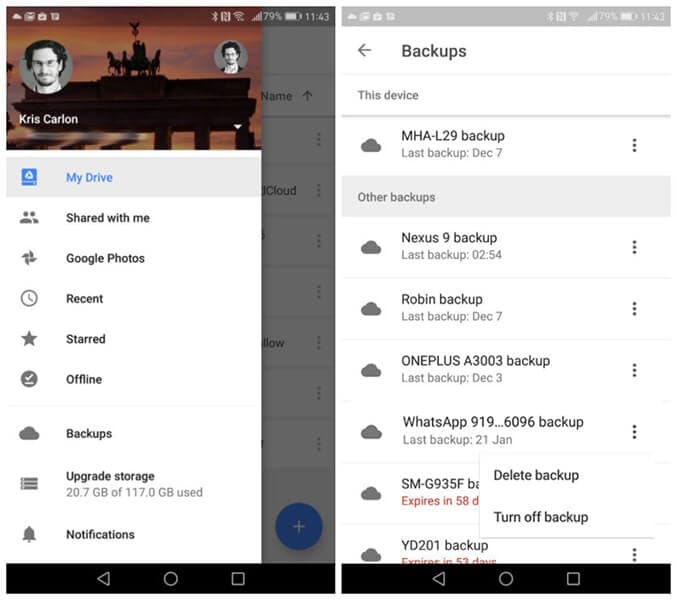
Sonuç
Günümüzde teknoloji ve özellikle WhatsApp hayatımızın önemli bir parçası haline geldi. İster iş ister özel hayat olsun, WhatsApp üzerinden o kadar çok konuşma var ki takip edilmesi neredeyse imkansız hale geliyor. Bu konuşmaların birçoğu hassas veri ve bilgi alışverişini içerir. Dolayısıyla bu bilgilerin korunması kritik hale gelir. Fiziksel cihaz kaybolursa, bilgiler kullanıma hazırdır ve bu da zararlı olabilir. Bu nedenle, bir kişi, Dr.fone – Data Eraser’ın en uygun seçenek olduğu herhangi bir hassas bilginin doğru şekilde elden çıkarılmasını sağlamalıdır.
En son makaleler